頁眉怎么設置 word頁眉的設置方法教程
更新日期:2024-03-22 08:30:36
來源:投稿
手機掃碼繼續(xù)觀看

相信許多用戶在辦公或者學習的時候都需要使用到Word文檔,而一份美觀的Word文檔會帶來很多便利。而頁眉設置就是其中之一,許多小伙伴卻不會使用頁眉,特別是一些需要寫論文的朋友最近都在問頁眉怎么設置?下面小編就給大家?guī)砹藈ord頁眉的設置方法教程,快來看看吧。

工具/原料
系統(tǒng)版本:windows10系統(tǒng)
品牌型號:聯(lián)想y7000
頁眉怎么設置
1、首先進入word,找到頂部的“插入”菜單。
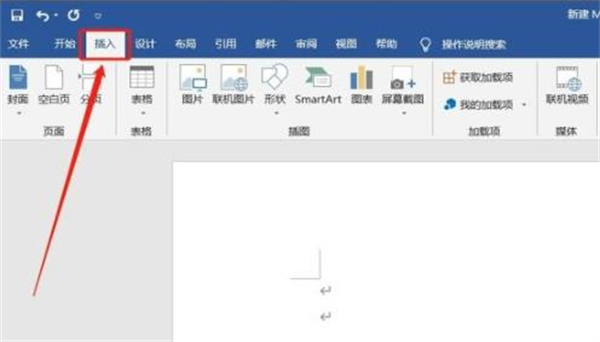
2、然后可以看到插入下面的頁眉,并點擊彈出“選擇”窗口。
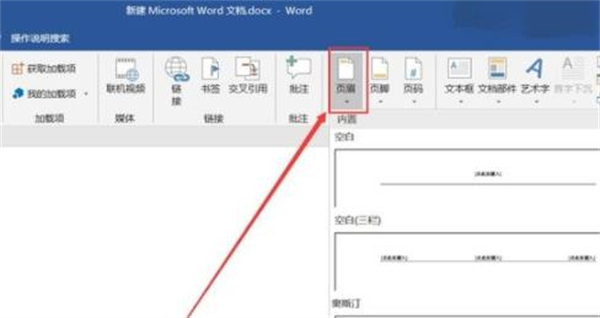
3、隨后點擊下方的“編輯頁眉”選項。

4、這時在頁眉處,點擊它就可以輸入想要輸入的內容了。
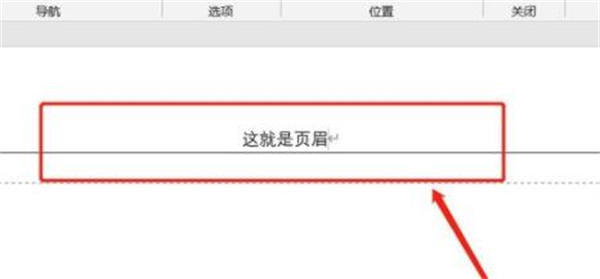
5、最后點擊上方的“關閉頁眉編輯”即可全部完成。

總結:
1、首先進入word,找到頂部的“插入”菜單。
2、然后可以看到插入下面的頁眉,并點擊彈出“選擇”窗口。
3、隨后點擊下方的“編輯頁眉”選項。
4、這時在頁眉處,點擊它就可以輸入想要輸入的內容了。
5、最后點擊上方的“關閉頁眉編輯”即可全部完成。
以上的全部內容就是系統(tǒng)為大家提供的頁眉怎么設置的具體操作方法介紹啦~希望對大家有幫助~系統(tǒng)感謝您的閱讀!
該文章是否有幫助到您?
常見問題
- monterey12.1正式版無法檢測更新詳情0次
- zui13更新計劃詳細介紹0次
- 優(yōu)麒麟u盤安裝詳細教程0次
- 優(yōu)麒麟和銀河麒麟?yún)^(qū)別詳細介紹0次
- monterey屏幕鏡像使用教程0次
- monterey關閉sip教程0次
- 優(yōu)麒麟操作系統(tǒng)詳細評測0次
- monterey支持多設備互動嗎詳情0次
- 優(yōu)麒麟中文設置教程0次
- monterey和bigsur區(qū)別詳細介紹0次
系統(tǒng)下載排行
周
月
其他人正在下載
更多
安卓下載
更多
手機上觀看
![]() 掃碼手機上觀看
掃碼手機上觀看
下一個:
U盤重裝視頻












